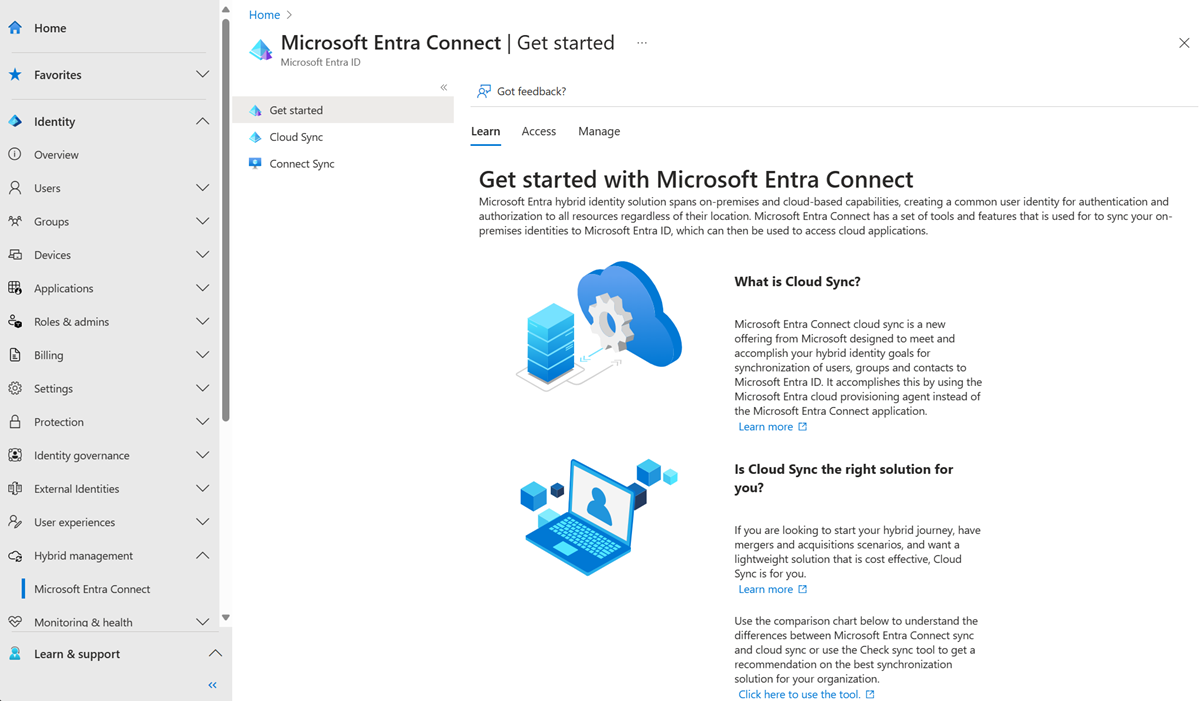本文內容
為雲端同步安裝 Microsoft Entra 佈建代理程式
使用快速設定安裝 Microsoft Entra Connect
使用自訂設定安裝 Microsoft Entra Connect
下列文件提供安裝雲端同步或 Microsoft Entra Connect 的步驟。
為雲端同步安裝 Microsoft Entra 佈建代理程式 雲端同步會使用 Microsoft Entra 佈建代理程式。 請使用下列步驟進行安裝。
至少以混合式系統管理員 的身分登入 Microsoft Entra 系統管理中心 。
瀏覽至 [身分識別]
選取左側的 [代理程式]
選取 [下載內部部署代理程式]
Microsoft Entra 佈建代理程式套件 完成下載之後,請從下載資料夾執行 AADConnectProvisioningAgentSetup.exe 安裝檔案。
安裝美國政府雲端時,請使用:AADConnectProvisioningAgentSetup.exe ENVIRONMENTNAME=AzureUSGovernment 在美國政府雲端安裝代理程式 。
在啟動顯示畫面上,選取 [我同意授權條款和條件]
安裝作業完成後,組態精靈就會啟動。 選取 [下一步]
在 [選取擴充功能 ] 畫面上,選取 [HR 驅動布建(Workday 和 SuccessFactors) / Microsoft Entra Connect 雲端同步處理] ,然後選取 [下一步]
使用 Microsoft Entra 混合式身分識別系統管理員帳戶登入。
在 [設定服務帳戶]
在 [連線 Active Directory]
使用您的 Active Directory 網域系統管理員帳戶登入。 選取 [確定]
選取下一步 以繼續。
在 [設定完成]
作業完成之後,您應該會收到通知,指出 [已成功驗證您的代理程式設定]
如果您仍看到初始啟動顯示畫面,請選取 [關閉]
如需詳細資訊,請參閱雲端同步參考一節中的安裝佈建代理程式 。
使用快速設定安裝 Microsoft Entra Connect 快速設定是安裝 Microsoft Entra Connect 的預設選項,並用於最常見的部署案例。
以本機系統管理員身分登入您想要安裝 Microsoft Entra Connect 的伺服器。 您登入的伺服器是同步伺服器。
移至 [AzureADConnect.msi ],然後按兩下以開啟安裝檔案。
在 [歡迎使用]
在 [快速設定]
在 [連線至 Microsoft Entra ID]
在 [連線到 AD DS]FABRIKAM\administrator 或 fabrikam.com\administrator。 選取下一個
只有在您未完成必要條件 中用來驗證網域 的步驟時,才會顯示 [Microsoft Entra 登入設定]
在 [準備好設定]
安裝完成時,請選取 [結束]
在使用 Synchronization Service Manager 或同步處理規則編輯器之前,請先登出再重新登入。
如需詳細資訊,請參閱 Microsoft Entra Connect 同步參考一節中的使用快速設定安裝 Microsoft Entra Connect 。
使用自訂設定安裝 Microsoft Entra Connect 如需更多安裝選項時,請前往 Microsoft Entra Connect 使用「自訂設定」
如需詳細資訊,請參閱 Microsoft Entra Connect 同步參考一節中的使用自訂設定安裝 Microsoft Entra Connect 。